更新驅動程式(Windows)
您可以利用下列其中一種方式,來取得驅動程式的最新版本:
使用Device Software Manager來下載驅動程式(僅限印表機驅動程式)
從製造商的網站下載驅動程式
![]()
更新驅動程式時,請選擇和已安裝驅動程式適用於相同機型與類型的驅動程式。如果您用來更新的驅動程式,適用於不同的機型或類型,則可能會發生錯誤。
使用Device Software Manager來更新驅動程式
使用已安裝的Device Software Manager來更新印表機驅動程式。如果是新下載的安裝程式,請參見下列的說明:
使用Device Software Manager安裝程式來安裝印表機驅動程式
![]() 從[開始]功能表或桌面上的捷徑,來啟動印表機驅動程式的安裝程式。
從[開始]功能表或桌面上的捷徑,來啟動印表機驅動程式的安裝程式。

安裝程式會確認最新的版本。
![]() 在「使用者授權同意書」畫面上選擇[同意],然後按一下[下一步]。
在「使用者授權同意書」畫面上選擇[同意],然後按一下[下一步]。
![]() 按一下[更新驅動程式]。
按一下[更新驅動程式]。
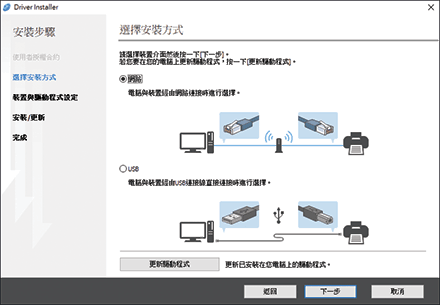
![]() 遵循畫面上的指示來更新驅動程式。
遵循畫面上的指示來更新驅動程式。
更新印表機驅動程式
下載最新的驅動程式,然後從[印表機內容]進行更新。
![]() 顯示「裝置和印表機」畫面。
顯示「裝置和印表機」畫面。
Windows 10(1703或更新的版本)
在[開始]選單上,按一下[Windows系統]
 [控制台]。
[控制台]。按一下[檢視裝置和印表機]。
Windows 10(1703之前的版本)、Windows Server 2016
在[開始]上按滑鼠右鍵,然後按一下[控制台]。
按一下[檢視裝置和印表機]。
Windows 8.1、Windows Server 2012/2012 R2
在常用工具列(Charm Bar)上,按一下[設定]
 [控制台]。
[控制台]。按一下[檢視裝置和印表機]。
Windows 7、Windows Server 2012/2008 R2
在[開始]功能表上,按一下[裝置和印表機]。
Windows Server 2008
在[開始]功能表上,按一下[控制台]。
在[硬體和音效]中選擇[印表機]。
![]() 在機器上按一下滑鼠右鍵,然後按一下[印表機內容]。
在機器上按一下滑鼠右鍵,然後按一下[印表機內容]。
如果是Windows Server 2008,請在機器上按一下滑鼠右鍵,然後按一下[內容]。
![]() 在[進階]索引標籤中,按一下[新增驅動程式...]
在[進階]索引標籤中,按一下[新增驅動程式...] [下一步]。
[下一步]。
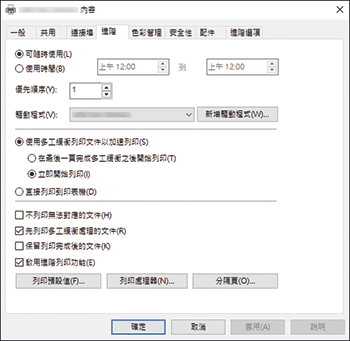
![]() 按一下[從磁片安裝...]。
按一下[從磁片安裝...]。 [瀏覽...]、指定要更新的驅動程式,然後按一下[確定]。
[瀏覽...]、指定要更新的驅動程式,然後按一下[確定]。
![]() 選擇機器,然後按一下[下一步]。
選擇機器,然後按一下[下一步]。
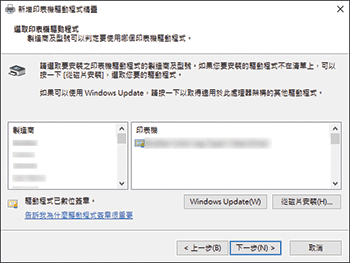
![]() 按一下[完成]
按一下[完成] [套用]。
[套用]。
![]() 按一下[確定]來關閉[內容]。
按一下[確定]來關閉[內容]。
更新TWAIN/WIA驅動程式
刪除目前版本的驅動程式,然後安裝最新的TWAIN/WIA驅動程式。
更新LAN-Fax驅動程式
下載最新的驅動程式,然後從[印表機內容]進行更新。
![]() 顯示「裝置和印表機」畫面。
顯示「裝置和印表機」畫面。
Windows 10(1703或更新的版本)
在[開始]選單上,按一下[Windows系統]
 [控制台]。
[控制台]。按一下[檢視裝置和印表機]。
Windows 10(1703之前的版本)、Windows Server 2016
在[開始]上按滑鼠右鍵,然後按一下[控制台]。
按一下[檢視裝置和印表機]。
Windows 8.1、Windows Server 2012/2012 R2
在常用工具列(Charm Bar)上,按一下[設定]
 [控制台]。
[控制台]。按一下[檢視裝置和印表機]。
Windows 7、Windows Server 2012/2008 R2
在[開始]功能表上,按一下[裝置和印表機]。
Windows Server 2008
在[開始]功能表上,按一下[控制台]。
在[硬體和音效]中選擇[印表機]。
![]() 在機器上按一下滑鼠右鍵,然後按一下[印表機內容]。
在機器上按一下滑鼠右鍵,然後按一下[印表機內容]。
如果是Windows Server 2008,請在機器上按一下滑鼠右鍵,然後按一下[內容]。
![]() 在[進階]索引標籤中,按一下[新增驅動程式...]
在[進階]索引標籤中,按一下[新增驅動程式...] [下一步]。
[下一步]。
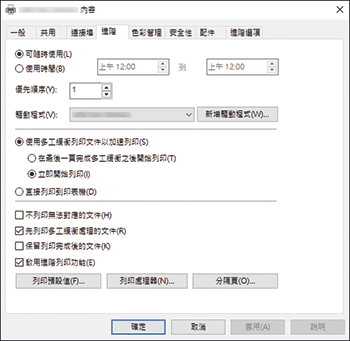
![]() 按一下[從磁片安裝...]。
按一下[從磁片安裝...]。 [瀏覽...]、指定要更新的驅動程式,然後按一下[確定]。
[瀏覽...]、指定要更新的驅動程式,然後按一下[確定]。
![]() 選擇機器,然後按一下[下一步]。
選擇機器,然後按一下[下一步]。
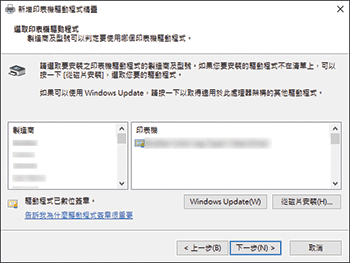
![]() 按一下[完成]
按一下[完成] [套用]。
[套用]。
![]() 按一下[確定]來關閉[內容]。
按一下[確定]來關閉[內容]。
